ejemplo de DXVA2_VideoProc
Muestra cómo usar el procesamiento de vídeo DXVA.
Este ejemplo genera vídeo mediante programación con una secuencia principal y una substream. La secuencia principal muestra barras de color SMPTE y la substream es un rectángulo semitransparente. A continuación, el vídeo se procesa y se muestra mediante un procesador de vídeo DXVA. El usuario puede cambiar los valores alfa planar, rectángulos de origen y destino, ajustes de color y espacio de colores.
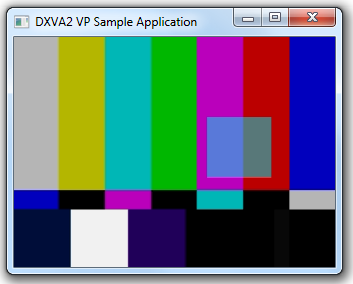
API mostradas
En este ejemplo se muestran las siguientes interfaces DXVA:
Uso
El ejemplo DXVA2_VideoProc compila una aplicación de Windows.
Opciones de línea de comandos:
| Opción | Descripción |
|---|---|
| -Hh | Obliga a la aplicación a usar un dispositivo Direct3D de hardware y un dispositivo DXVA de hardware. |
| -Hs | Obliga a la aplicación a usar un dispositivo Direct3D de hardware y un dispositivo DXVA de software. |
| -ss | Obliga a la aplicación a usar un dispositivo Direct3D de software y un dispositivo DXVA de software. |
Comandos de teclado:
| Clave | Descripción |
|---|---|
| ALT+ENTRAR | Cambie entre el modo de ventana y el modo de pantalla completa. |
| F1–F8 | Escriba uno de los modos que se muestran en la tabla siguiente. |
| FIN | Habilite o deshabilite el registro de depuración para fotogramas quitados. |
| INICIO | Restablezca un parámetro a su valor inicial. |
Cada una de las teclas de función F1 a F8 cambia a un modo en el que se pueden usar las teclas de dirección para ajustar un parámetro de representación determinado. Además, cambia el color de la substream.
| Clave | Descripción |
|---|---|
| F1 | Ajuste los valores alfa.
|
| F2 | Ajuste el área de origen (zoom) de la secuencia principal.
|
| F3 | Mueva el área de origen de la secuencia principal.
|
| F4 | Ajuste el área de destino de la secuencia principal.
|
| F5 | Mueva el área de destino de la secuencia principal.
|
| F6 | Cambiar el color de fondo o el espacio de color.
|
| F7 | Ajuste el brillo y el contraste.
|
| F8 | Ajuste el matiz y la saturación.
|
En cada modo, al presionar la tecla HOME se restablecen los parámetros de ese modo a sus valores iniciales.
Requisitos
| Producto | Versión |
|---|---|
| Windows SDK | Windows 7 |
Descarga del ejemplo
Este ejemplo está disponible en el repositorio de github de ejemplos clásicos de Windows.
Temas relacionados
Comentarios
Próximamente: A lo largo de 2024 iremos eliminando gradualmente GitHub Issues como mecanismo de comentarios sobre el contenido y lo sustituiremos por un nuevo sistema de comentarios. Para más información, vea: https://aka.ms/ContentUserFeedback.
Enviar y ver comentarios de